แม้หลังจากหลายปีที่ผ่านมา Minecraft ยังคงครองตำแหน่งสูงสุดในเกม Sandbox ผู้เล่นที่มีความหลงใหลในการเดินทางที่ไม่มีที่สิ้นสุดการสร้างโลกแบบไดนามิกและโหมดผู้เล่นหลายคนที่แข็งแกร่ง เกมนี้นำเสนอโอกาสที่ไร้ขอบเขตสำหรับความคิดสร้างสรรค์ทำให้เป็นตัวเลือกที่รักสำหรับนักเล่นเกมทุกวัย มาสำรวจขั้นตอนเริ่มต้นที่คุณต้องทำเพื่อเริ่มต้นการผจญภัย Minecraft ของคุณ
สารบัญ
- การสร้างบัญชี Minecraft
- วิธีเริ่มต้นการเดินทางของคุณ
- PC (Windows, MacOS, Linux)
- Xbox และ PlayStation
- อุปกรณ์มือถือ (iOS, Android)
- วิธีออกจาก Minecraft
การสร้างบัญชี Minecraft
ในการดำน้ำสู่โลกแห่ง Minecraft คุณจะต้องสร้างบัญชี Microsoft ซึ่งคุณจะใช้เพื่อเข้าสู่เกม ตรงไปที่เว็บไซต์ Minecraft อย่างเป็นทางการโดยใช้เว็บเบราว์เซอร์ของคุณ ที่มุมบนขวาคุณจะพบปุ่ม "ลงชื่อเข้าใช้" คลิกและเมื่อหน้าต่างการอนุญาตปรากฏขึ้นเลือกตัวเลือกเพื่อสร้างบัญชีใหม่
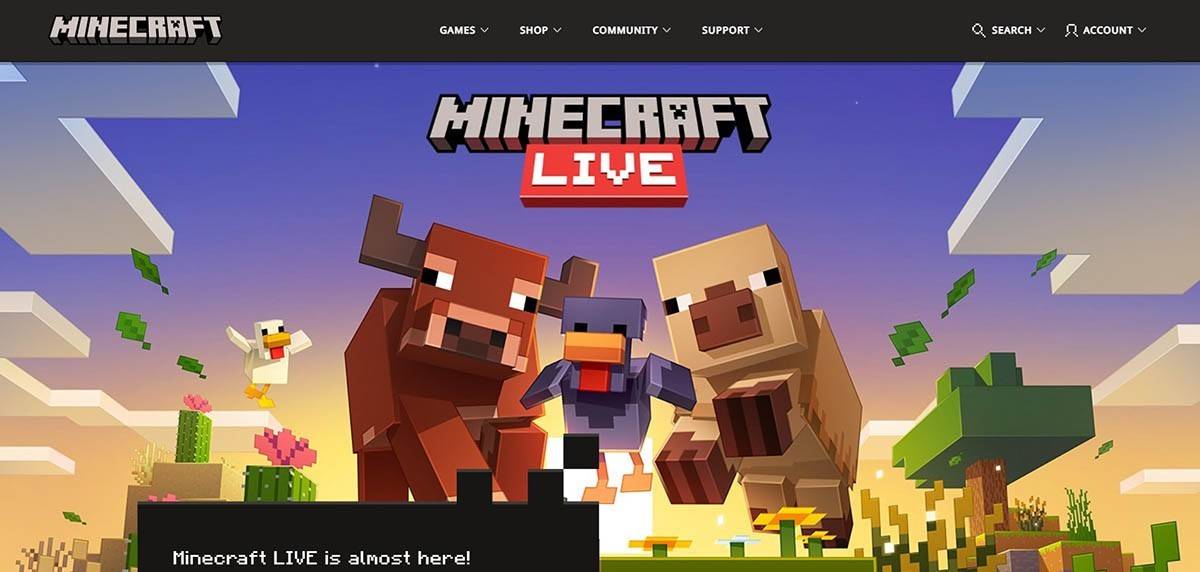 รูปภาพ: minecraft.net
รูปภาพ: minecraft.net
ป้อนที่อยู่อีเมลของคุณและสร้างรหัสผ่านที่แข็งแกร่งสำหรับบัญชี Minecraft ของคุณ เลือกชื่อผู้ใช้ที่ไม่ซ้ำกัน หากดำเนินการไปแล้วระบบจะช่วยให้คุณค้นหาทางเลือกอื่น
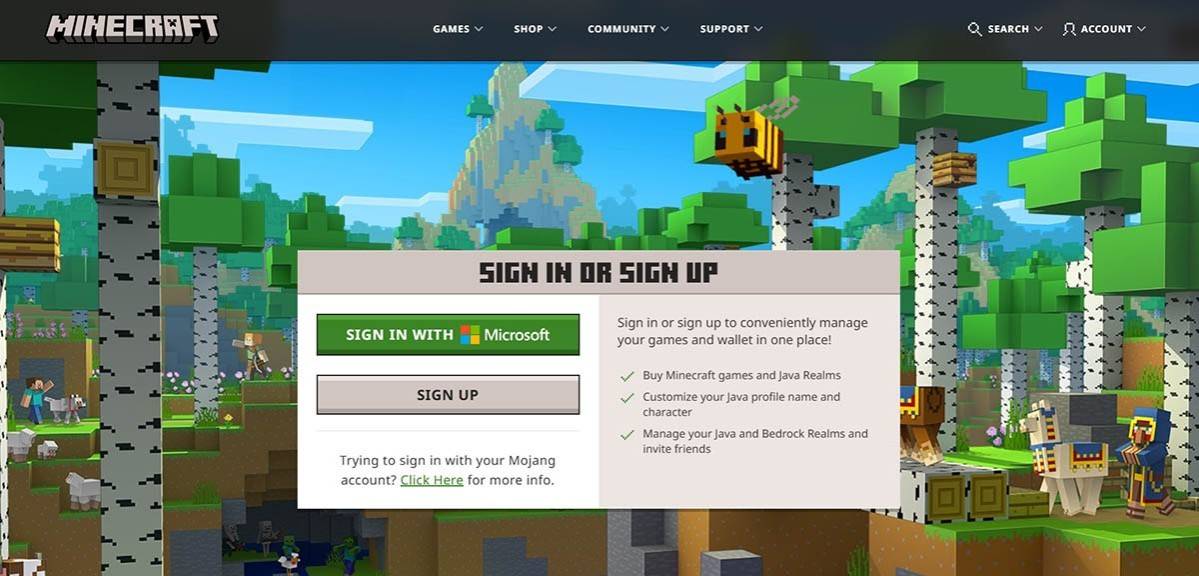 รูปภาพ: minecraft.net
รูปภาพ: minecraft.net
หลังจากตั้งค่าบัญชีของคุณให้ตรวจสอบที่อยู่อีเมลของคุณโดยป้อนรหัสที่ส่งถึงคุณ หากไม่มาถึงทันทีอย่าลืมตรวจสอบโฟลเดอร์ "สแปม" ของคุณ เมื่ออีเมลของคุณได้รับการยืนยันโปรไฟล์ของคุณก็พร้อมและเชื่อมโยงกับบัญชี Microsoft ของคุณ หากคุณยังไม่ได้ซื้อเกมตอนนี้ถึงเวลาที่ต้องทำ เลือกเวอร์ชันที่คุณต้องการจากร้านค้าบนเว็บไซต์และทำตามขั้นตอนเพื่อทำการซื้อของคุณให้เสร็จสมบูรณ์
วิธีเริ่มต้นการเดินทางของคุณ
PC (Windows, MacOS, Linux)
บนพีซีคุณมีตัวเลือกระหว่าง Minecraft สองรุ่น: Java Edition และ Bedrock Edition Java Edition เข้ากันได้กับ Windows, MacOS และ Linux และสามารถดาวน์โหลดได้จากเว็บไซต์ Minecraft อย่างเป็นทางการ เมื่อติดตั้งตัวเรียกใช้งานให้เข้าสู่ระบบด้วยบัญชี Microsoft หรือ Mojang ของคุณและเลือกเวอร์ชันที่คุณต้องการเล่น
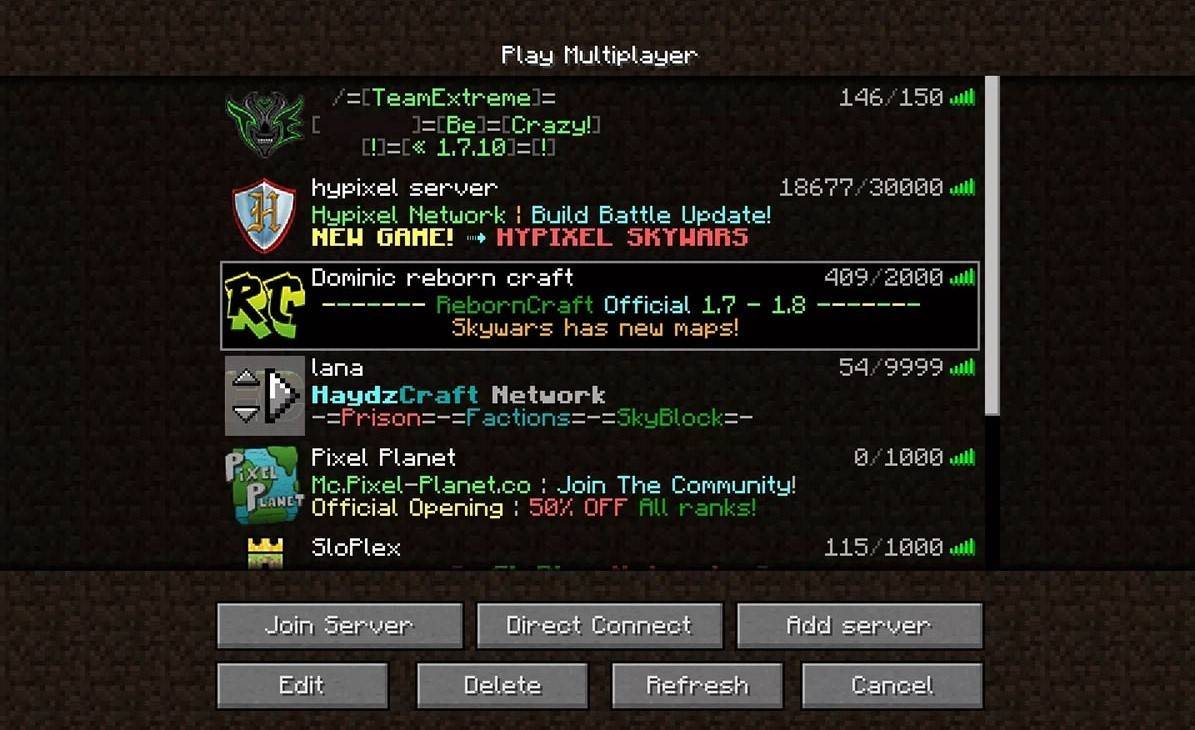 รูปภาพ: aiophotoz.com
รูปภาพ: aiophotoz.com
เมื่อเปิดตัวครั้งแรกคุณจะได้รับแจ้งให้เข้าสู่ระบบด้วยรายละเอียดบัญชี Microsoft ของคุณ สำหรับการเล่นเดี่ยวคลิก "สร้างโลกใหม่" จากนั้นคุณจะสามารถตั้งค่าโหมดเกมของคุณเป็น "การอยู่รอด" สำหรับความท้าทายแบบดั้งเดิมหรือ "สร้างสรรค์" สำหรับทรัพยากรไม่ จำกัด
หากต้องการเล่นกับเพื่อนนำทางไปยังส่วน "เล่น" ในเมนูหลักและเลือกแท็บ "เซิร์ฟเวอร์" ที่นี่คุณสามารถเข้าร่วมเซิร์ฟเวอร์สาธารณะหรือป้อนที่อยู่ IP ของเซิร์ฟเวอร์ส่วนตัวหากคุณได้รับเชิญ หากต้องการเล่นกับเพื่อนในโลกเดียวกันสร้างหรือโหลดโลกจากนั้นเปิดใช้งานผู้เล่นหลายคนในการตั้งค่า
Xbox และ PlayStation
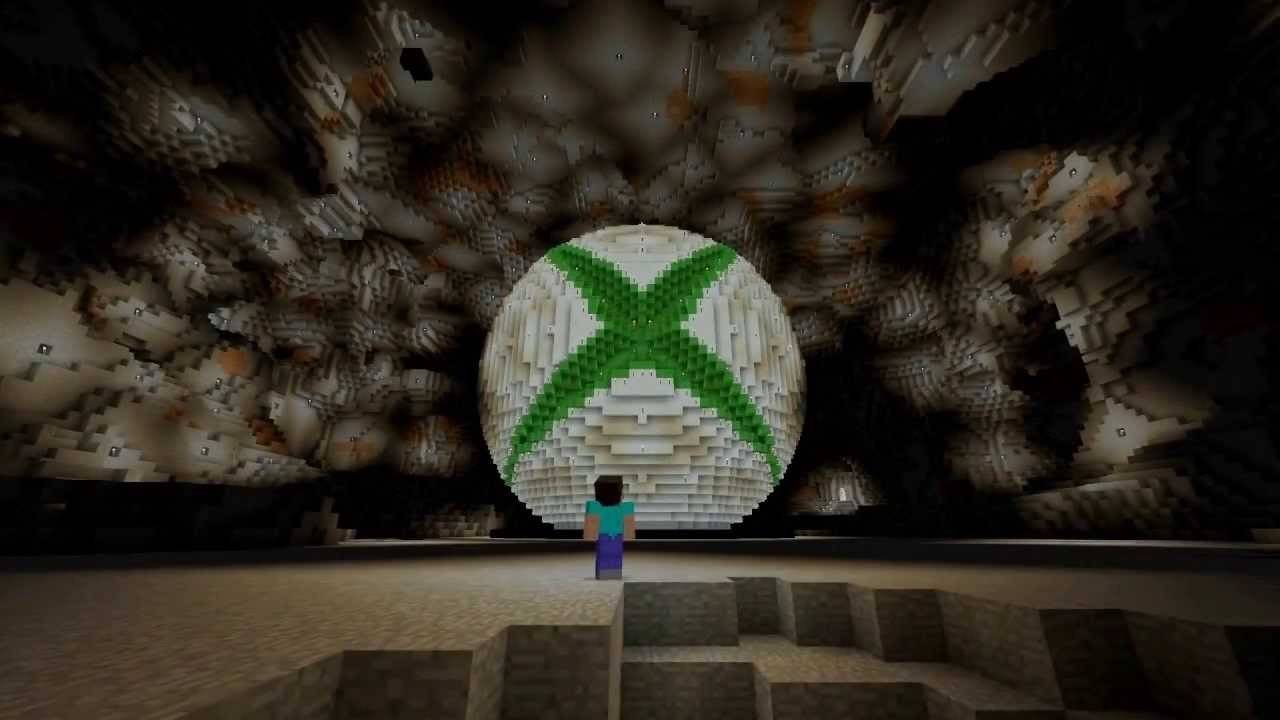 รูปภาพ: youtube.com
รูปภาพ: youtube.com
ในการเล่น Minecraft บนคอนโซล Xbox (รวมถึง Xbox 360, Xbox One และ Xbox Series X/S) ดาวน์โหลดและติดตั้งเกมจาก Microsoft Store เรียกใช้จากหน้าจอหลักของคอนโซลและเข้าสู่ระบบด้วยบัญชี Microsoft ของคุณเพื่อซิงค์ความสำเร็จและการซื้อของคุณ
บน PlayStation (PS3, PS4 และ PS5), ซื้อและดาวน์โหลด Minecraft จาก PlayStation Store หลังจากการติดตั้งให้เปิดเกมจากหน้าจอหลักและลงชื่อเข้าใช้กับบัญชี Microsoft ของคุณเพื่อเปิดใช้งานการเล่นข้ามแพลตฟอร์ม
อุปกรณ์มือถือ (iOS, Android)
ดาวน์โหลด Minecraft จาก App Store สำหรับ iOS หรือ Google Play สำหรับ Android หลังจากการติดตั้งให้เข้าสู่ระบบโดยใช้บัญชี Microsoft ของคุณ รุ่นมือถือรองรับการเล่นข้ามแพลตฟอร์มช่วยให้คุณสามารถเชื่อมต่อกับผู้เล่นบนอุปกรณ์อื่น ๆ
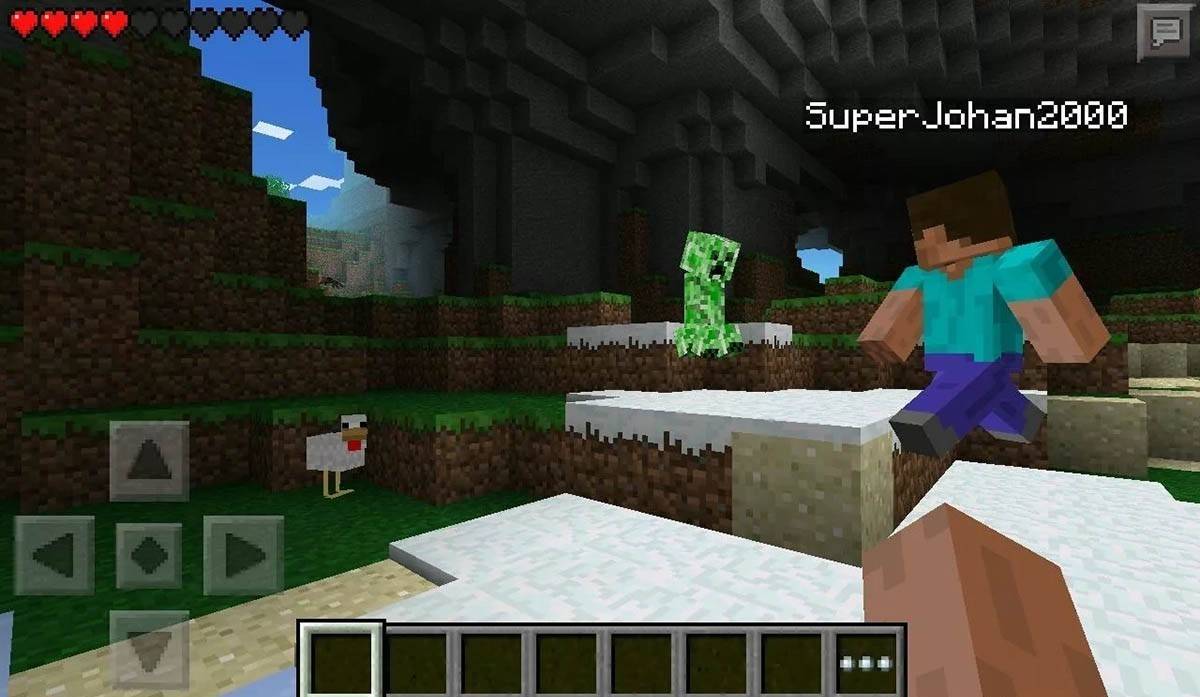 รูปภาพ: Storage.googleapis.com
รูปภาพ: Storage.googleapis.com
เป็นที่น่าสังเกตว่า Bedrock Edition รองรับการเล่นข้ามแพลตฟอร์มในอุปกรณ์ที่กล่าวถึงทั้งหมดทำให้ผู้เล่นสามารถเชื่อมต่อได้โดยไม่คำนึงถึงแพลตฟอร์มของพวกเขา อย่างไรก็ตาม Java Edition นั้น จำกัด อยู่ที่พีซีและไม่รองรับการเล่นข้ามแพลตฟอร์ม
การเริ่มต้น Minecraft นั้นแตกต่างกันไปตามแพลตฟอร์ม แต่คุณสมบัติข้ามแพลตฟอร์มของ Bedrock Edition ช่วยให้มั่นใจได้ถึงการเล่นเกมแบบร่วมมือในอุปกรณ์ต่าง ๆ
วิธีออกจาก Minecraft
หากต้องการออกจากเกมบนพีซีให้กดปุ่ม ESC เพื่อเปิดเมนูเกมซึ่งคุณจะพบปุ่ม "บันทึกและเลิก" การคลิกสิ่งนี้จะกลับไปที่เมนูหลักซึ่งคุณสามารถปิดโปรแกรมได้อย่างสมบูรณ์
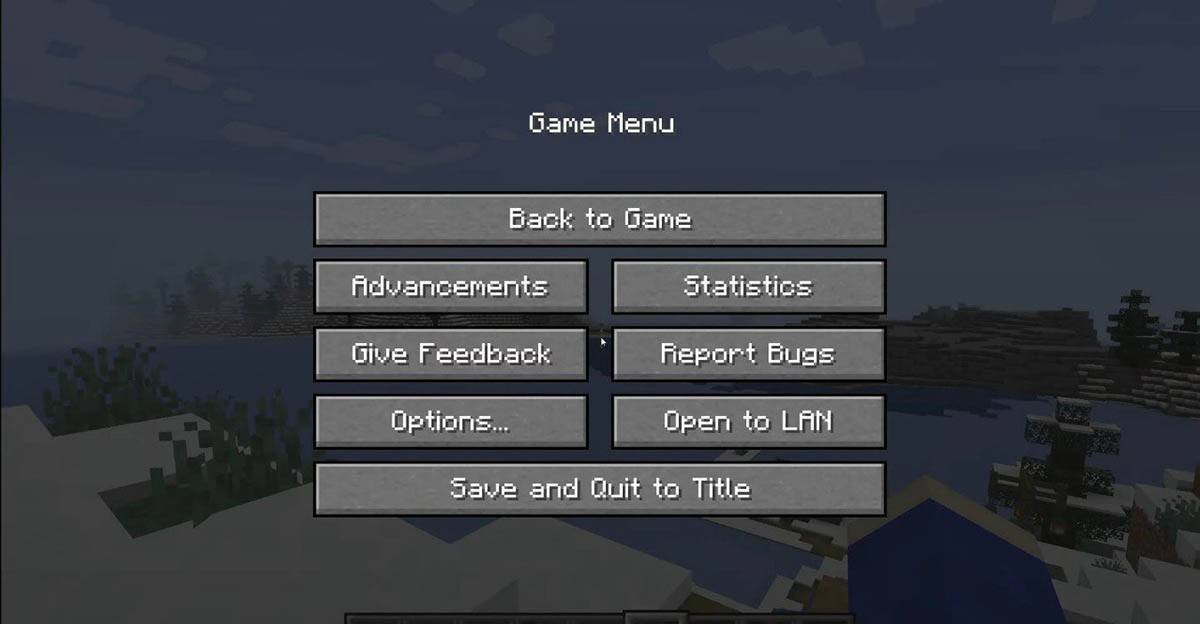 รูปภาพ: tlauncher.org
รูปภาพ: tlauncher.org
บนคอนโซลให้เข้าถึงเมนูหยุดชั่วคราวโดยใช้ปุ่มที่กำหนดของ Gamepad เลือก "บันทึกและออก" เพื่อจบเซสชันของคุณ หากต้องการปิดเกมอย่างเต็มที่ให้ใช้เมนูของคอนโซลโดยกดปุ่ม "บ้าน" เลือกเกมและเลือกตัวเลือกการออก
บนอุปกรณ์มือถือปุ่ม "บันทึกและเลิก" มีอยู่ในเมนูเกม หากต้องการปิดเกมอย่างสมบูรณ์นำทางไปยังเมนูระบบของอุปกรณ์ของคุณ บน Android ปัดขึ้นจากด้านล่างของหน้าจอและปิด Minecraft จากแอพที่กำลังทำงานอยู่ บน iOS ให้กดปุ่ม "บ้าน" สองครั้งหรือปัดขึ้นและกวาดแอพขึ้นมาเพื่อปิด
ด้วยพื้นฐานเหล่านี้อยู่ในมือคุณพร้อมที่จะสำรวจโลกที่กว้างใหญ่และบล็อกของ Minecraft ไม่ว่าจะเป็นการเล่นเดี่ยวหรือกับเพื่อน ๆ ในอุปกรณ์ต่าง ๆ สนุกกับการเดินทางของคุณและการค้นพบทั้งหมดที่เกิดขึ้น!









